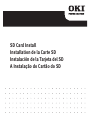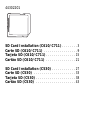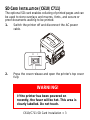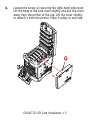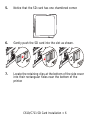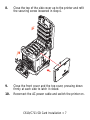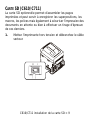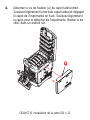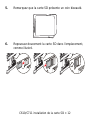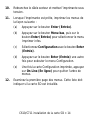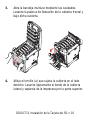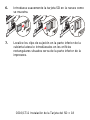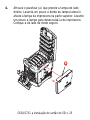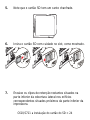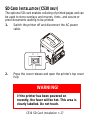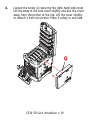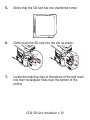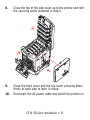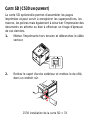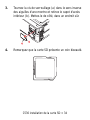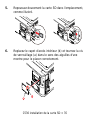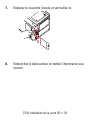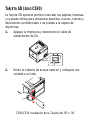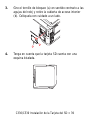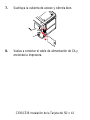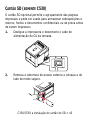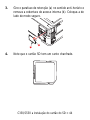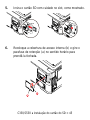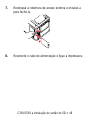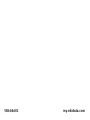OKI C711n Le manuel du propriétaire
- Catégorie
- Imprimer
- Taper
- Le manuel du propriétaire

SD Card Install
Installation de la Carte SD
Instalación de la Tarjeta del SD
A Instalação do Cartão do SD
La page charge ...
La page charge ...
La page charge ...
La page charge ...
La page charge ...
La page charge ...
La page charge ...

C610/C711 installation de la carte SD > 9
C
ARTE
SD (C610/C711)
La carte SD optionnelle permet d’assembler les pages
imprimées et peut servir à enregistrer les superpositions, les
macros, les polices mais également à sécuriser l’impression des
documents en attente ou bien à effectuer un tirage d’épreuve
de ces derniers.
1. Mettez l’imprimante hors tension et débranchez le câble
secteur.
OI

C610/C711 installation de la carte SD > 10
2. Appuyez sur le bouton d’ouverture, puis ouvrez le capot
complètement.
3. Tirez le bac MF vers le bas à l’aide des parties creuses.
Soulevez le loquet du capot avant et abaissez le capot
avant.
AVERTISSEMENT !
Si l’imprimante a été mise sous tension
récemment, l’unité de fusion sera très chaude.
Une étiquette est apposée clairement sur cette
partie. Ne pas toucher.

C610/C711 installation de la carte SD > 11
4. Déserrez la vis de fixation (a) du capot latéral droit.
Soulevez légèrement le bord du capot latéral et dégagez
le capot de l’imprimante en haut. Soulevez légèrement
le capot pour le détacher de l’imprimante. Mettez-le de
côté, dans un endroit sûr.
a

C610/C711 installation de la carte SD > 12
5. Remarquez que la carte SD présente un coin biseauté.
6. Repoussez doucement la carte SD dans l’emplacement,
comme illustré.

C610/C711 installation de la carte SD > 13
7. Repérez les clips de fixation au bas du capot latéral dans
leur trou rectangulaire, vers le bas de l’imprimante.
8. Fermez le dessus du capot latéral sur l’imprimante et
reposez la vis de fixation déserrée à l’étape 4.
9. Fermez le capot avant et le capot supérieur en appuyant
bien de chaque côté pour le verrouiller.

C610/C711 installation de la carte SD > 14
10. Rebranchez le câble secteur et mettez l’imprimante sous
tension.
11. Lorsque l’imprimante est prête, imprimez les menus de
la façon suivante :
(a) Appuyez sur le bouton Enter (Entrée).
(b) Appuyez sur le bouton Menu bas, puis sur le
bouton Enter (Entrée) pour sélectionner le menu
Imprimer infos.
(c) Sélectionnez Configuration avec le bouton Enter
(Entrée).
(d) Appuyez sur le bouton Enter (Entrée) une autre
fois pour exécuter le menu Configuration.
(e) Une fois la carte Configuration imprimée, appuyez
sur On Line (En ligne) pour quitter l’arbre de
menus.
12. Examinez la première page des menus. Cette liste doit
indiquer si la carte SD est installée.
La page charge ...
La page charge ...
La page charge ...
La page charge ...
La page charge ...
La page charge ...
La page charge ...
La page charge ...
La page charge ...
La page charge ...
La page charge ...
La page charge ...
La page charge ...
La page charge ...
La page charge ...
La page charge ...
La page charge ...
La page charge ...

C530 installation de la carte SD > 33
C
ARTE
SD (C530
UNIQUEMENT
)
La carte SD optionnelle permet d’assembler les pages
imprimées et peut servir à enregistrer les superpositions, les
macros, les polices mais également à sécuriser l’impression des
documents en attente ou bien à effectuer un tirage d’épreuve
de ces derniers.
1. Mettez l’imprimante hors tension et débranchez le câble
secteur.
2. Retirez le capot d'accès extérieur et mettez-le de côté,
dans un endroit sûr.
a
b

C530 installation de la carte SD > 34
3. Tournez la vis de verrouillage (a) dans le sens inverse
des aiguilles d'une montre et retirez le capot d'accès
intérieur (b). Mettez-le de côté, dans un endroit sûr.
4. Remarquez que la carte SD présente un coin biseauté.
b
a

C530 installation de la carte SD > 35
5. Repoussez doucement la carte SD dans l’emplacement,
comme illustré.
6. Replacez le capot d'accès intérieur (b) et tournez la vis
de verrouillage (a) dans le sens des aiguilles d'une
montre pour le placer correctement.
b
a

C530 installation de la carte SD > 36
7. Replacez le couvercle d'accès et verrouillez-le.
8. Rebranchez le câble secteur et mettez l’imprimante sous
tension.
a
b

C530 installation de la carte SD > 37
9. Lorsque l’imprimante est prête, imprimez les menus de
la façon suivante :
(a) Appuyez sur le bouton OK.
(b) Appuyez sur le bouton Menu down (Menu bas),
puis sur le bouton OK (OK) pour sélectionner le
INFORMATION MENU (MENU INFORMATION).
(c) Appuyez sur le bouton OK (OK) pour sélectionner
PRINT MENU MAP (IMPRIMER MENUS).
(d) Appuyez de nouveau sur le bouton OK (OK) pour
confirmer l’exécution.
(e) Une fois la carte Configuration imprimée, appuyez
sur ON LINE (EN LIGNE) pour quitter l’arbre de
menus.
10. Examinez la première page des menus.
La configuration actuelle de l’imprimante se trouve vers
le haut de la page, entre les deux lignes horizontales.
Cette liste doit indiquer si la carte SD est installée.
La page charge ...
La page charge ...
La page charge ...
La page charge ...
La page charge ...
La page charge ...
La page charge ...
La page charge ...

C330/C530 a instalação do cartão do SD > 46
7. Recoloque a cobertura de acesso externa e encaixe-a
para fechá-la.
8. Reconecte o cabo de alimentação e ligue a impressora.
a
b
La page charge ...

58404601 my.okidata.com
-
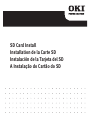 1
1
-
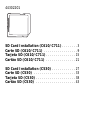 2
2
-
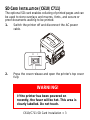 3
3
-
 4
4
-
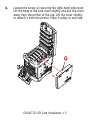 5
5
-
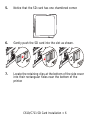 6
6
-
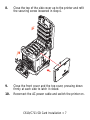 7
7
-
 8
8
-
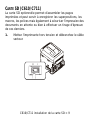 9
9
-
 10
10
-
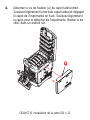 11
11
-
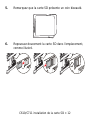 12
12
-
 13
13
-
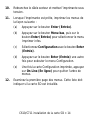 14
14
-
 15
15
-
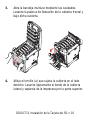 16
16
-
 17
17
-
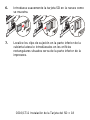 18
18
-
 19
19
-
 20
20
-
 21
21
-
 22
22
-
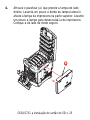 23
23
-
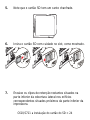 24
24
-
 25
25
-
 26
26
-
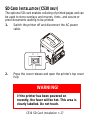 27
27
-
 28
28
-
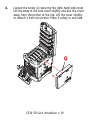 29
29
-
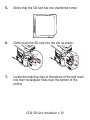 30
30
-
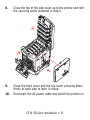 31
31
-
 32
32
-
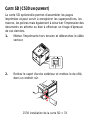 33
33
-
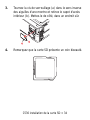 34
34
-
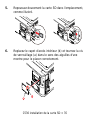 35
35
-
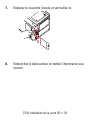 36
36
-
 37
37
-
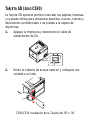 38
38
-
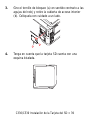 39
39
-
 40
40
-
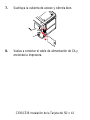 41
41
-
 42
42
-
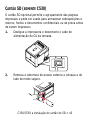 43
43
-
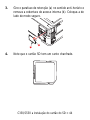 44
44
-
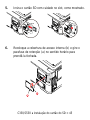 45
45
-
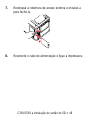 46
46
-
 47
47
-
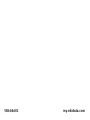 48
48
OKI C711n Le manuel du propriétaire
- Catégorie
- Imprimer
- Taper
- Le manuel du propriétaire
dans d''autres langues
- English: OKI C711n Owner's manual
- español: OKI C711n El manual del propietario
- português: OKI C711n Manual do proprietário